 |
 (1) 「無音レベル」をツールバーおよびメニューよりクリックまたは選択します
(1) 「無音レベル」をツールバーおよびメニューよりクリックまたは選択します |
 |
| ツールバー: |
左のアイコンをクリック |
| メニュー: |
[ 設定(C) → 無音レベルの調整(L) ] を選択 |
|

|
 |
 (2) 表示される画面にて、テスト録音に対する無音状態部分の判定をおこないます
(2) 表示される画面にて、テスト録音に対する無音状態部分の判定をおこないます |
下記画面が表示されると同時に音声のテスト取り込みを始めますので、
無音状態になったときにタイミングよく画面の「OK」ボタンを押してください
 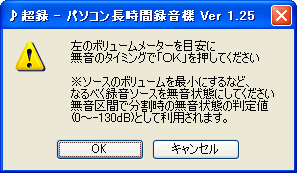
※バックグラウンドでのテスト録音に対して、上記画面のOKボタンを押した時点での音量が
無音レベルとして判定される音量になります

テスト録音時には無音状態が発生するように、入力音声のボリュームを最小にするか、
実際に無音が発生するように取り込み作業をおこなうなどしてください。
 |
 |
 (3) 無音判定が終了後、実際の無音レベルの音量値を確認し、設定する場合は「はい」を押す
(3) 無音判定が終了後、実際の無音レベルの音量値を確認し、設定する場合は「はい」を押す |
 
無音判定が完了しますと、実際の無音レベルの左右の値が表示されますので、
・その設定値を採用する場合は「はい」、
・再度無音レベルを調整しなおす場合は「いいえ」、
・無音レベル調整自体を取りやめる場合は「キャンセル」
を押してください。
 |
 (4) 再設定完了
(4) 再設定完了 |

 |
「(3)で設定した無音レベルの値」に基づき、音量表示バーが再設定・表示されます
| 調整前 |
|
再設定・調整完了 |
 |
→ |
 |

無音レベル
左:-75dB / 右:-75dB |
|

無音レベル
左:-30dB / 右:-28dB |
|
 |
 (5) 実際に無音部分で自動的にトラックを分割する設定をおこないテストしてみる
(5) 実際に無音部分で自動的にトラックを分割する設定をおこないテストしてみる |

 |
実際に上記無音レベルの設定値を利用して、「録音時に無音部分で自動的にトラックを分割する」には
「出力設定バー」の”分割方法”にて”無音区間で分割”を指定して、
トラック分割までの”無音時間”(どれだけの無音時間が続いたら分割するか)を指定する必要があります。
※詳細な設定方法については下記の「出力設定バーの説明」にてご確認ください。
出力設定バーの説明
 |
 |
